کانفیگ تلفن ویپ سیسکو ۶۹۴۱
دوستان به این بخش از آموزش خوش آمدید که قرار است در رابطه با تلفن ۶۹۴۱ صحبت کنیم. سری های ۶۹ که شامل ۶۹۲۱ و ۶۹۴۱ و ۶۹۶۱ هست. تلفن های بسیار خوبی هستند. از نسل جدید سیسکو محسوب می شود. یک تفاوت های جزئی را با هم دارند که می خواهیم در مورد یکی از آنها در این بخش صحبت کنیم.
آنچه در این مقاله می خوانید:
آماده سازی فایل
دوستان تلفن های سری ۶۹ بسیار راحت روی مرکز تلفن های سیپ سرور register میشوند. که ما می خواهیم از ابتدا تمامی موارد را با هم چک کنیم. فقط من یک نکتهای را به شما بگویم اینکه فرض من بر این است که شما بخش های قبلی و پیش نیازها را مطالعه کردید و به تمامی این بخش هایی که می خواهیم در مورد آنها صحبت کنیم و یک مروری داشته باشیم مسلط هستید.
فرض بر این است که تمام بخش های قبل را مطالعه کردید و حالا می خواهید تلفن ۶۹۴۱ و ۶۹۲۱ را مثلاً register کنید. با اطلاعات قبلی شما به راحتی می توانید این کار را انجام دهید و کار خاصی ندارد. فقط یک نکته هست که آن را موقعی که به روی تلفن می رویم و می خواهیم تلفن را register کنیم به شما میگویم ولی بقیه موارد کاملاً مشابه تلفن های قبلی است.
ابتدا پیش نیازها را آماده کنیم. گفتیم که اولین چیزی که نیاز داریم باید یک فایل را بسازیم. در واقع فایل های تلفن را آماده کنیم. سری ۶۹ هست و این دقیقاً پوشهای هست که از سایت دانلود کردم و ۶۹XX هست.
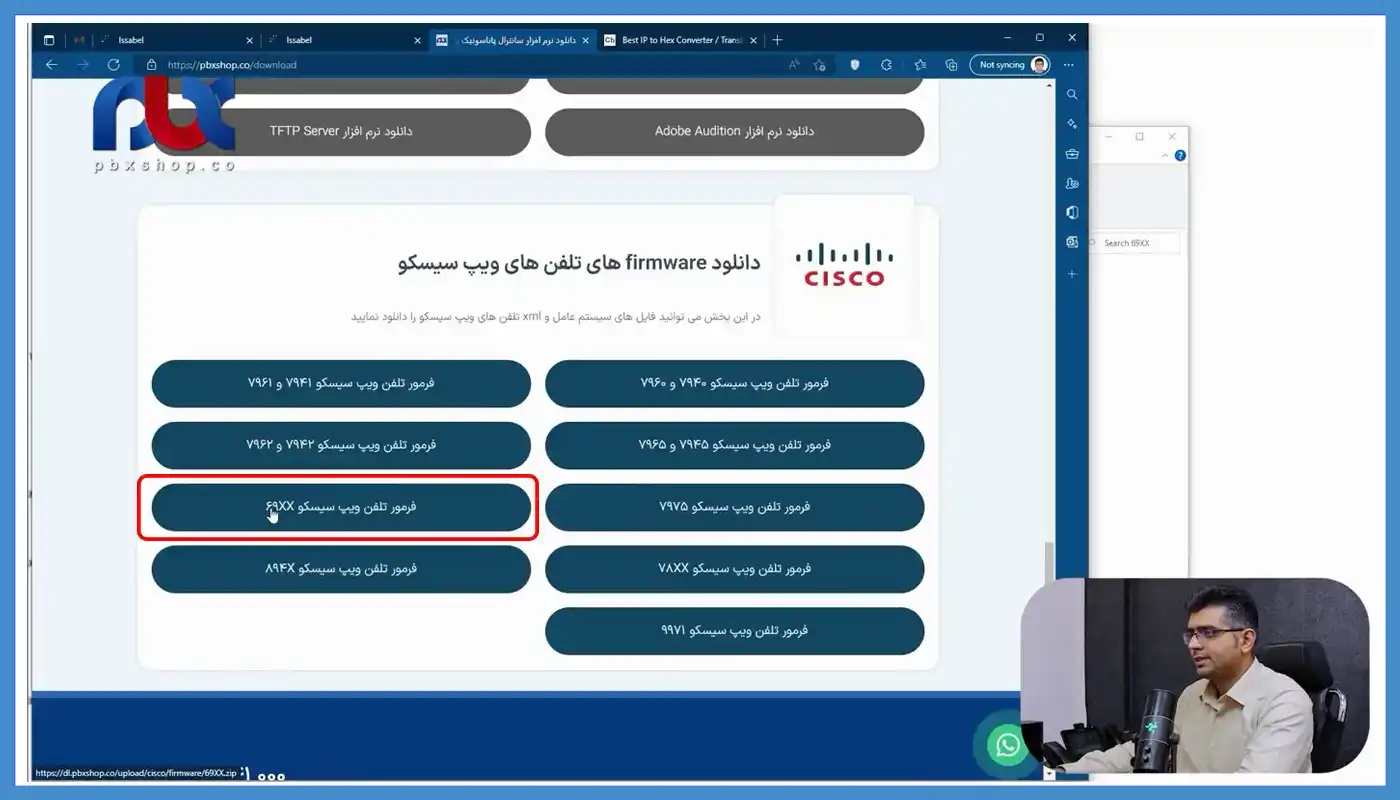
این سری ۶۹ هست و این کل پوشه هست. من ابتدا داخلی خود را بسازم.
روی یک داخلی دیگر می خواهیم register کنیم. در بخش های قبلی من تمامی تلفنها را روی ۳۰۰ register کردم. حالا میخواهم یک داخلی دیگر بسازم. مثلاً داخلی ۴۴۴ و یک Secret هم به آن بدهیم. مثلاً بگذاریم Admin@444 و یک Enter را بزنیم.
ما داخلی ۴۴۴ را ساختیم و پوشه خود را آماده کردیم. حالا باید تنظیمات خود را اینجا انجام دهیم.
ساخت فایل SEP
گفتیم اولین کاری که میکنیم فایل SEP را میسازیم. فایل SEP فایل کانفیگ ما هست که قرار است تنظیماتی را که روی ایزابل داریم را اینجا قرار دهیم. گفتیم در قسمت تگ Line اینجا تنظیمات خود را انجام میدهیم و به جای ۳۰۰ داخلی ۴۴۴ را می گذاریم. می توانم یکی یکی عوض کنم یا اینکه روی یکی از اینها دبل کلیک کنم و کنترل F را بزنم و در سربرگ Replace به جای ۳۰۰ بگوییم Replace شود با ۴۴۴ و این را Replace All کنیم. در نهایت یک کنترل S بزنیم.
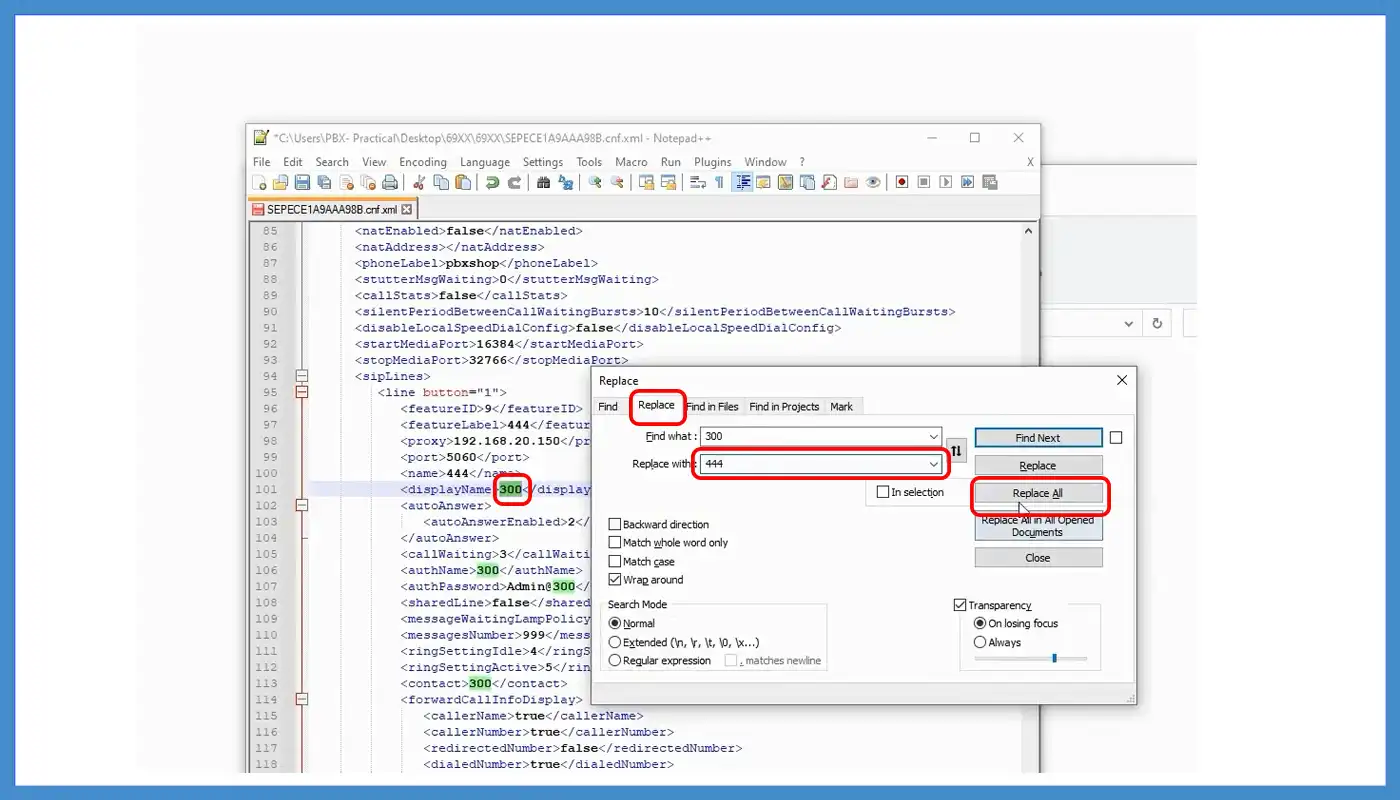
بخش بعدی Proxy ما هست. گفتیم باید IP HCCP Server یا همان ایزابلمان را قرار دهیم که ۲۰.۲۰۰ هست. و این را هم ok میکنیم. Dial Plan ما از فایل Dial Plan.xml گرفته میشود. نکتهای که هست Loud Information ما Sip69xx هست. پس این اسم دقیقاً اینجا قرار گرفته است.
این فایل Loud سه چهار تا فایل داخلش دارد که به این فایلها اشاره دارد که دقیقاً فایل آن را ما اینجا قرار دادیم.
نیازی به فایل Term نداریم مثل تلفنهای سری ۷۹ و تلفنهای سری ۶۹ با همین فایل SEP موقعی که تلفن بالا میآید وقتی که فایل SEP را دریافت کند لودی که شما آنجا گذاشتید اگر متفاوت باشد با لودی که روی تلفن هست reset میشود و Loud یا جایگزین میشود یا upgrade و یا ungrade میشود.
پس روی سریهای ۶۹ و۸۹ و ۸۷ و سریهای جدید نیازی به فایل Term نداریم. ما با فایل Term سر و کاری نداریم و همین فایل SEP کفایت میکند. فقط در فایل SEP ما باید تنظیمات داخلی خود را انجام دهیم و باید حتماً Loud را بررسی کنیم. که البته روی این فولدرهایی که من روی سایت گذاشتم همه چک شده و تست شده است و ok است. یعنی ما دقیقاً آن Loud را گذاشتیم و موردی ندارد.
اما اگر خواستید یک ورژن دیگر را Firmware آن را عوض کنید یا تغییر دهید گفتم که بدانید ساختار آن به این صورت است فایل SEP تقریباً می توان گفت که برای تمام تلفن ها یکی است. یعنی محتوای تگهایی که داخل آن است همه یکی است.
حال ممکن است روی یک سری از تلفنها یک سری از تگها را کمتر یا بیشتر داشته باشد اما ساختار آن همین است و چیز دیگری نیست. فقط باید به XML برای فایل کانفیگ و dial plan خود دقت کنیم که درست انتخاب شده باشد. برویم و Dial Plan خود را بسازیم. البته فایل مک را هم باید اینجا بگذاریم. چون از قبل من گذاشتم دیگر دست نزدم. به روی فایل Dial Plan برویم.
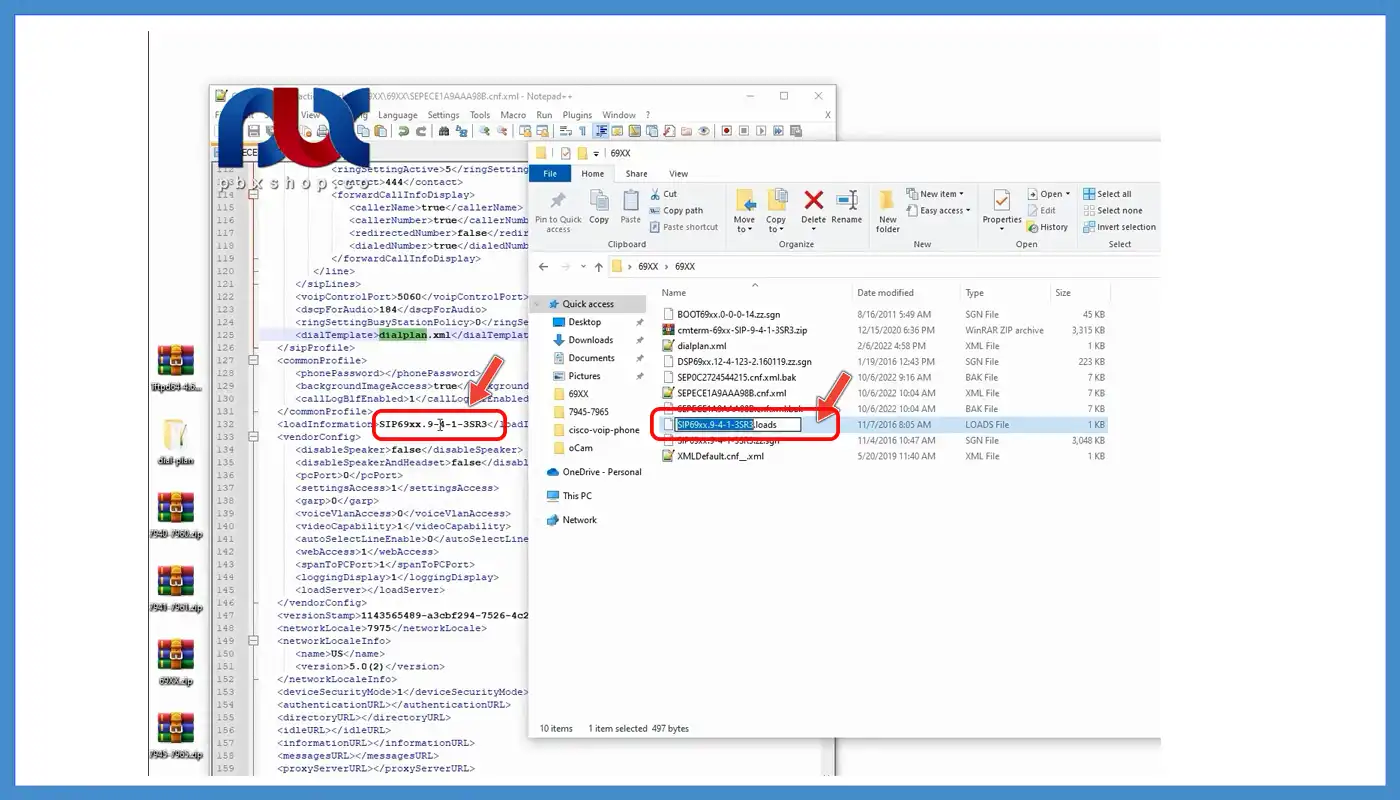
ساخت Dial Plan
الان Dial Plan میگوید ستاره پنج ثانیه Time Out که ۵ ثانیه را به ۳ ثانیه تبدیل میکنم چون ۵ ثانیه یک مقدار زیاد است و اینجا هم به جای ۱ رنج ۵ را بگذاریم با leading 5 اگر آمد Time Out آن صفر باشد.
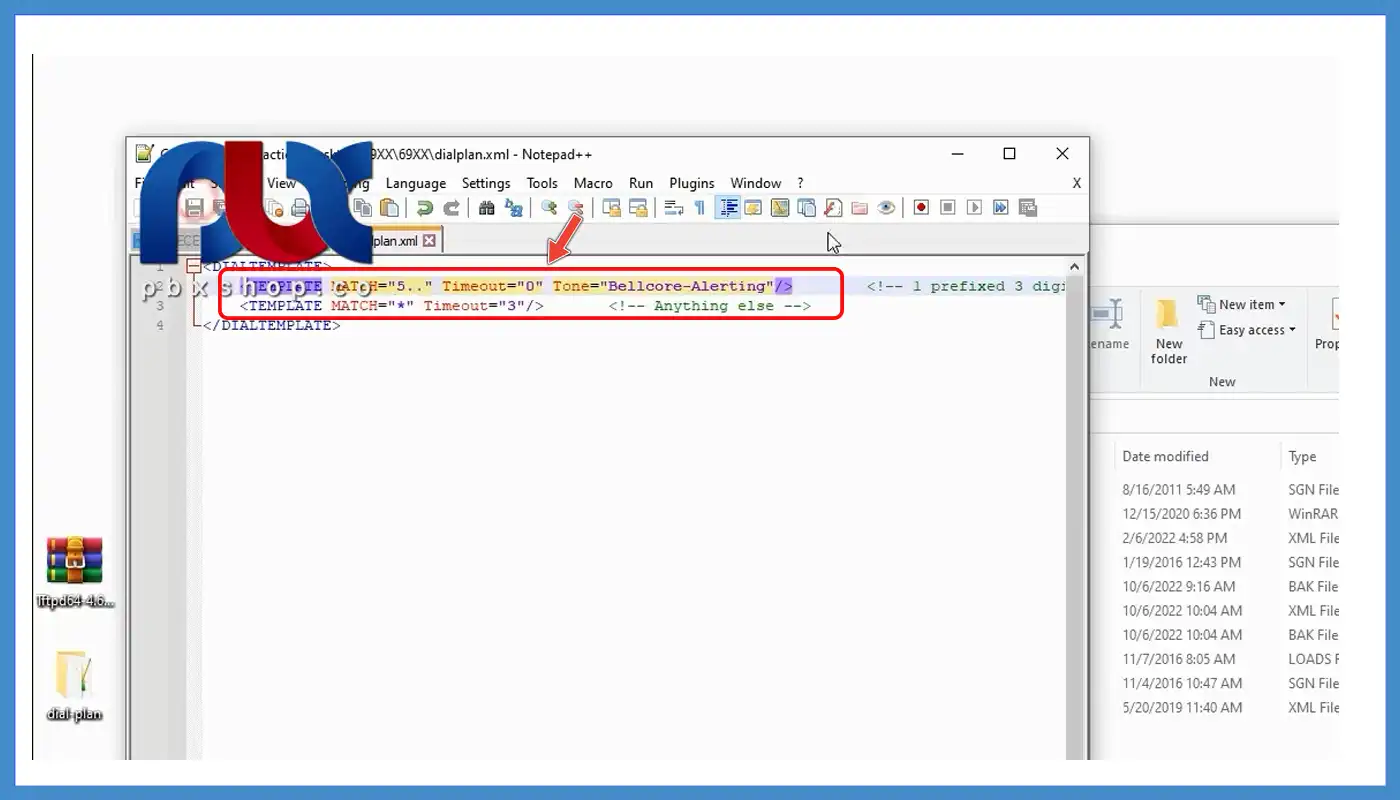
خوب پس Dial Plan خود را ساختیم و فایل SEP را ساختیم با داخلی ۴۴۴ و پسورد آن هم که Admin هست. یک بار دیگر چک کنیم درست است و فقط کاری که باید بکنیم این است که مک را اینجا چک کنیم که روی گوشی ۷۹۴۱ مک از داخل گوشی هم امکانپذیر است که انتهای آن ۹۸B هست که دقیقاً مک همین گوشی است.
انتخاب TFTP Server
خوب پس ما کاری که باید بکنیم این است که TFTP Server خود را انتخاب کنیم و آن را روی دسکتاپ بگذاریم.
باز هم تاکید می کنم که اگر روی هر کدام از این موارد مشکلی دارید بخش های قبلی را بررسی کنید. سری ۶۹ فقط یک Directory به آن دادهام. باید به روی میکروتیک برویم و تنظیمات IP TFTP Server و Option TFTP Server را هم ایجاد کنیم که از قبل این کار را انجام دادیم. یک Option با کد ۱۵۰ ساختیم که IP TFTP Server خود را به صورت Hex در باکس Value قرار دادیم.
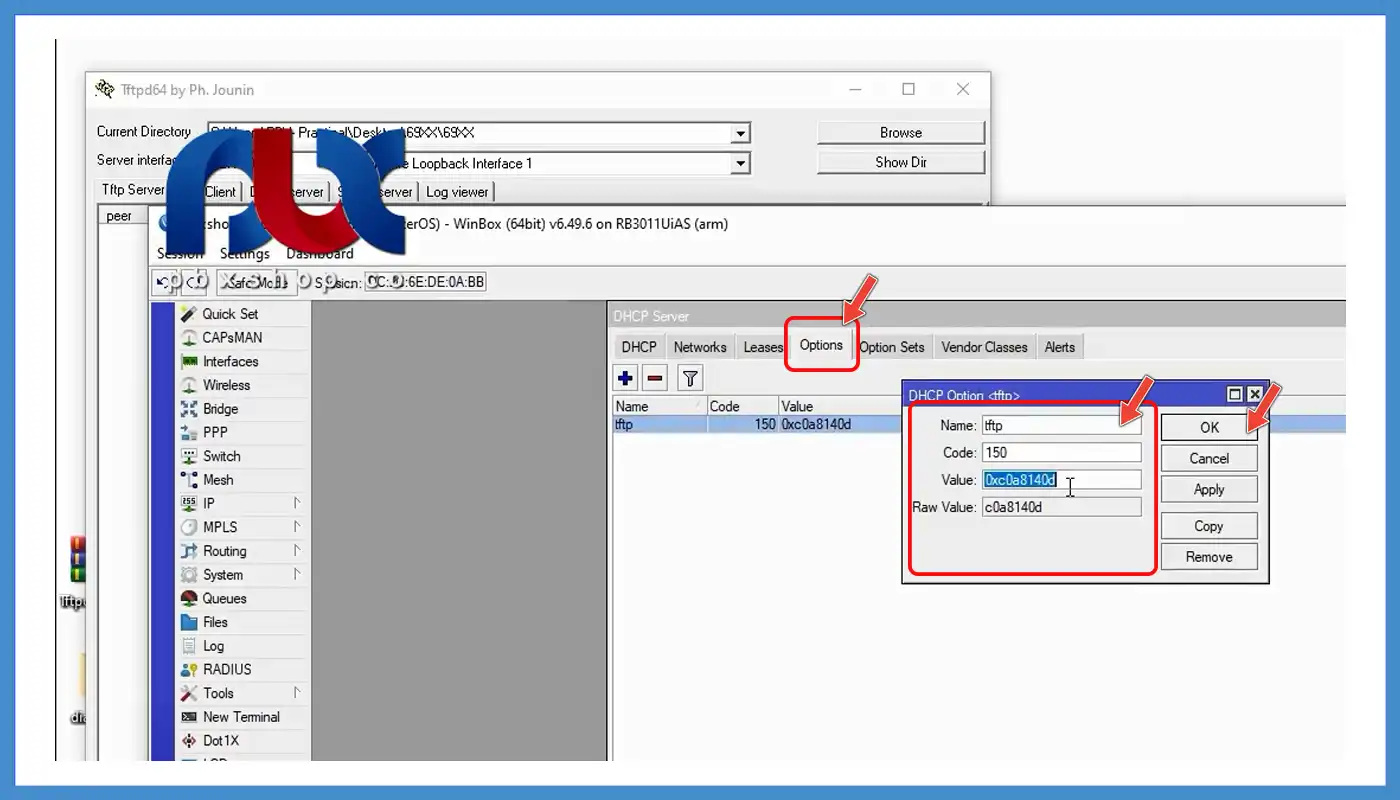
در Option Set هم این Option را Select کردیم
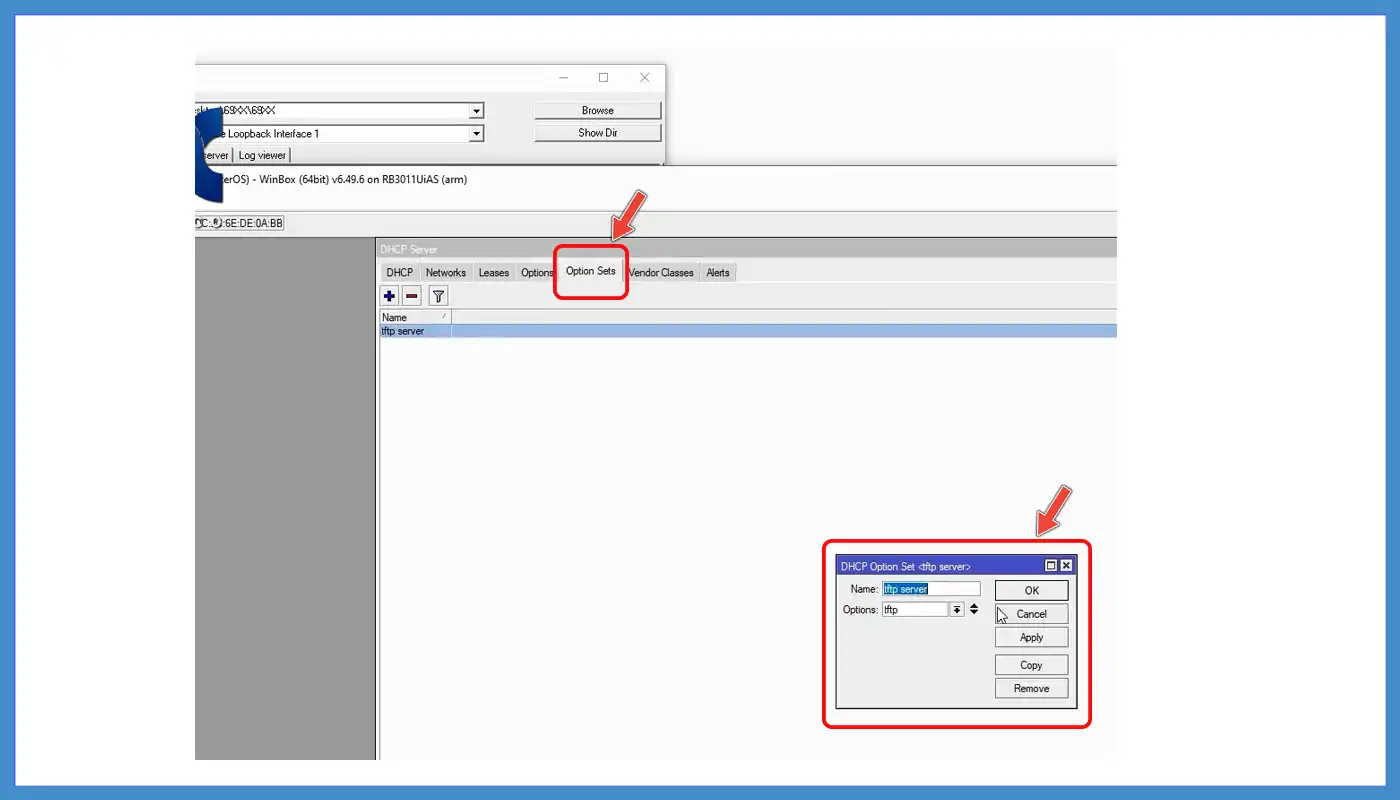
در نهایت در سر برگ DHCP و DHCP را که ساختیم اینجا DHCP Option را به آن اضافه کردیم.
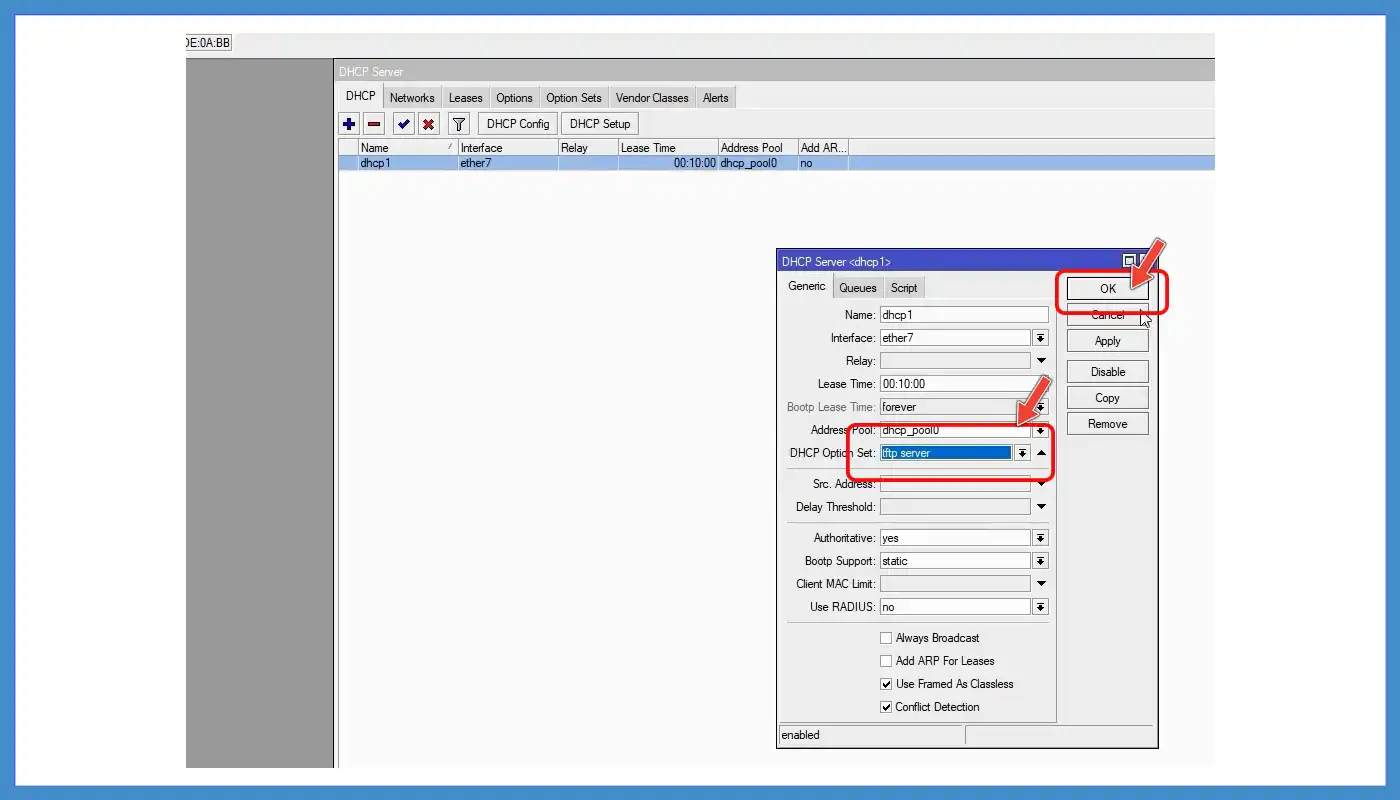
پس شما می توانید تعداد زیادی Option بسازید و یک Option Set مثل یک گروه هست قرار دهید که این Option ها را داخل آن Option Set قرار دهید و آن Option Set را می توانید برای هر DHCP انتخاب کنید. ما این کار را انجام دادیم که گفتیم تمام clientهایی را که به IP TFTP Server نیاز دارند این Option را به آنها بده.
حالا به روی گوشی برویم و موارد را چک کنیم. ما هر چهار تا کار را بررسی کردیم. یک داخلی روی مرکز تلفن خود ساختیم. مرحله دوم فایلهای تلفن را ایجاد کردیم. تنظیمات را انجام دادیم و TFTP را run کردیم و روی DHCP Server هم تعریف کردیم که به کلاینتها IP TFTP Server را بدهد. به روی تلفن برویم و تنظیمات را یک بار با هم چک کنیم.
تنظیمات تلفن
دوستان تلفن ۶۹۴۱ را در تصویر مشاهده میکنید.

تلفنی هست که صفحه نمایش چهار line دارد و تلفن ۶۹۲۱ از همه لحاظ کاملاً مشابه این تلفن است فقط تعداد لاینهای آن ۲ LINE است و صفحه نمایشی نصف این تلفن دارد. اما این تلفن چون صفحه نمایش بزرگتری دارد و برای فیلمبرداری ما بهتر بود من از این تلفن استفاده کردم. اما در کل هیچ فرقی نمیکند. فقط به لحاظ قابلیتهایی که دارند با هم یک مقدار متفاوت هستند.
این تلفن ۶۹۴۱ هست که در حال حاضر روی داخلی ۳۰۰ رجیستر است. حال شما فرض کنید که این تلفن الان register نیست و با سیستم عامل یا Firmware SCCP به طور کامل بالا آمده است. یا sip هست ولی یک ورژن قدیمی است و شما میخواهید ارتقا بدهید.
در هر صورت چه شما بخواهید یک Firmware را ارتقا بدهید یا بخواهید از SCCP به SIP یا از SIP به SCCP تغییر دهید فرقی نمیکند در هر صورت اینها همه در فایل SEP هست که شما ساختید. همان لودی که آنجا قرار دادید. هر لودی را که داشته باشد این تلفن از همان فایل SEP دریافت میکند. در حال حاضر الان این تلفن روی داخلی ۳۰۰ رجیستر شده و اگر دقت کنید هیچ فایلی را هم از TFTP دریافت نمیکند چون register هست.
اما به محض اینکه من Network این را Reset کنم یا Reset All کنم که خاموش و روشن شود SEP جدید را از TFTP دریافت میکند. وقتی که SEP را دریافت میکند هر Firmware یا هر لودی را که شما روی تگ Loud Information قرار داده باشید دریافت میکند.
چه بخواهد Firmware را تغییر دهد چه بخواهد ارتقا بدهد و در واقع donegrade کند فرقی نمیکند در هر صورت آن لود را روی تلفن بارگذاری میکند و خیلی راحت این کار را انجام می دهد. من وقت این بخش را بابت این کار نمیگیرم چون میخواهم یک سری نکات دیگر را به شما بگویم.
تنظیمات این تلفن ۶۹۴۱ می توان گفت که مشابه همان ۷۹۴۵ یا ۷۹۷۵ هست و گزینه های آن به این تلفنها شباهت دارد و فقط بعضی موارد را کم یا زیاد دارد. مثلاً آنجا Admin Setting نبود یک گزینه دیگر بود. اینجا Phone Information داریم مشابه همان و اینجا می توانیم IP تلفن را ببینیم و Active Loud را ببینیم یا این Active Loud را ببینیم که قبلاً روی SCCP بوده است.
آخرین باری که آپدیت شده را ببینیم. upgrade شده را ببینیم و موارد دیگر. در قسمت Admin Setting اولین کاری که میکنیم این است که گفتیم باید در Network ببینیم که آیا در Network Version4 ما IP که دریافت کرده و ۲۰.۵۸ هست آیا TFTP Server را هم دریافت کرده است یا خیر که اینجا دریافت کرده است و ۲۰.۱۳ است.

در سری های ۶۹ و ۸۹ شما دوستان می توانید حتی TFTP را هم به صورت دستی وارد کنید و هیچ مشکلی ندارد. چون از طریق فایل SEP می توانید ورژن دستگاه را تغییر دهید و هر کاری که دوست دارید انجام دهید.
اما روی سری های ۷۹ هست که ما بعضی اوقات به مشکل بر می خوریم و نمی توانیم از طریق فایل سیپ که داریم که کانفیگ کرده بودیم یا مثلاً از طریق فایل SEP که داشتیم Firmware آن را تغییر دهیم برای همین گفتیم که بهتر است TFTP Server را از طریق DHCP به تلفن خود انتقال دهیم. پس ما دیگر اینجا این مشکل را نخواهیم داشت. پس این هم از این گزینه که اینجا داریم و نیازی نیست که چیزی را تغییر دهیم.
با دو تا ستاره مربع و دو تا ستاره(**#**) این تلفن reset کامل میشود. اما من برای اینکه این فایل SEP را به آن بدهم که این تلفن دریافت بکند Network آن را یک بار reset میکنم. در قسمت Admin Setting آخرین گزینه Reset Settings اینجا میگوید تمام تنظیمات یا Network آن و یا در واقع Security که من فقط Network را انتخاب میکنم و reset را میزنم.

روی نرمافزار TFTP دقت کنید هیچ لاگی را نداریم به روی log میرویم و منتظر میمانیم که IP را بگیرد و فایل SEP را دریافت کند. الان فایل SEP را دریافت کرد و از register خارج شده است. این هم فایل Dial Plan و کامل فایل SEP را گرفت.
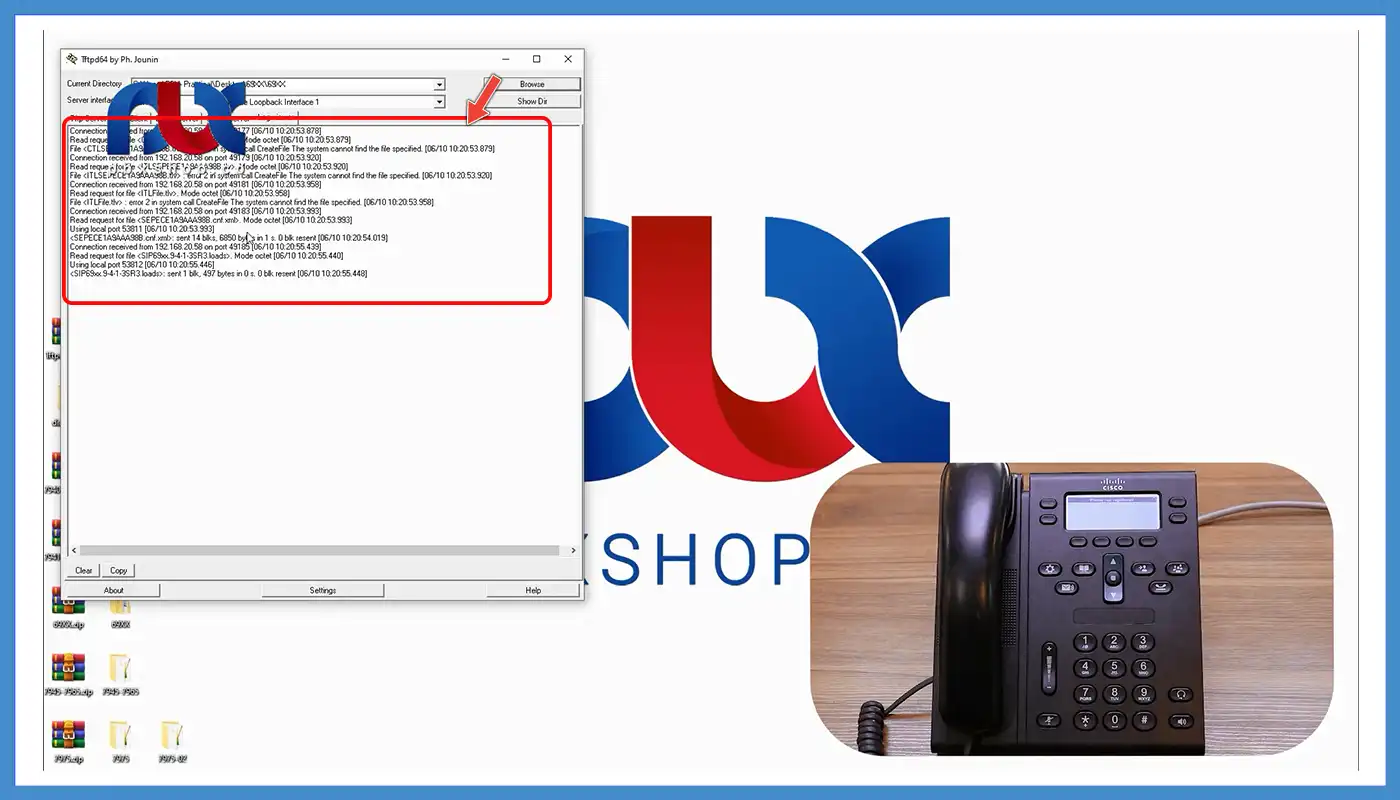
و Loud را هم گرفت ولی چون این Loud ما لودی که روی تلفن هست دقیقاً یکی هست دیگر اتفاقی نمیافتد یعنی تلفن reset نمیشود که بخواهد upgrade کند. دوستان این تلفن register نمیشود و یک تفاوتی دارد. و من آن نکته را به شما نگفتم که اینجا به شما بگویم.
نکته:
تلفنهای سری ۶۹ یا بهتر است بگویم که برای تلفنهای نسل جدید حتماً این کار را انجام دهید. وارد فایل ۶۹xx شویم و این فایل sepرا باز کنیم. یک تگ تحت عنوان Process Node Name داریم.
این تگ داخل تگ اصلی Members هست و داخل تگ Call Manager Groups هست. دوستان این تگ حتماً باید به IP Sip Server شما تغییر پیدا کند.
یعنی باید ما این را به جای ۲۰.۱۵۰ که یک سرور دیگر است به ۲۰.۲۰۰ تغییر دهیم.
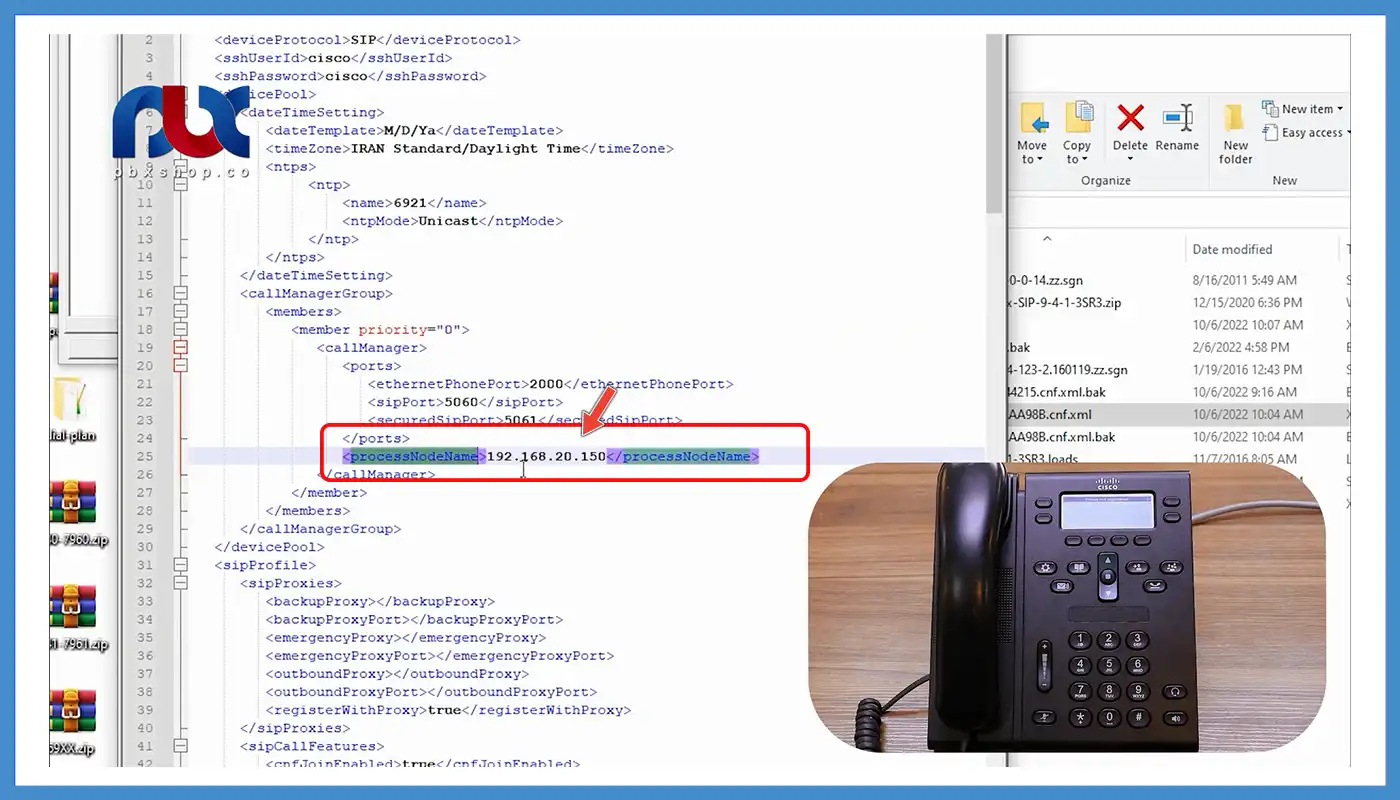
روی سری ۷۹ من این مشکل را تا به این لحظه ندیدم. تغییر دادن آن کاری ندارد و هیچ زمانی را از شما نمیگیرد و روی سری ۷۹ هم این کار را کنید بهتر است.
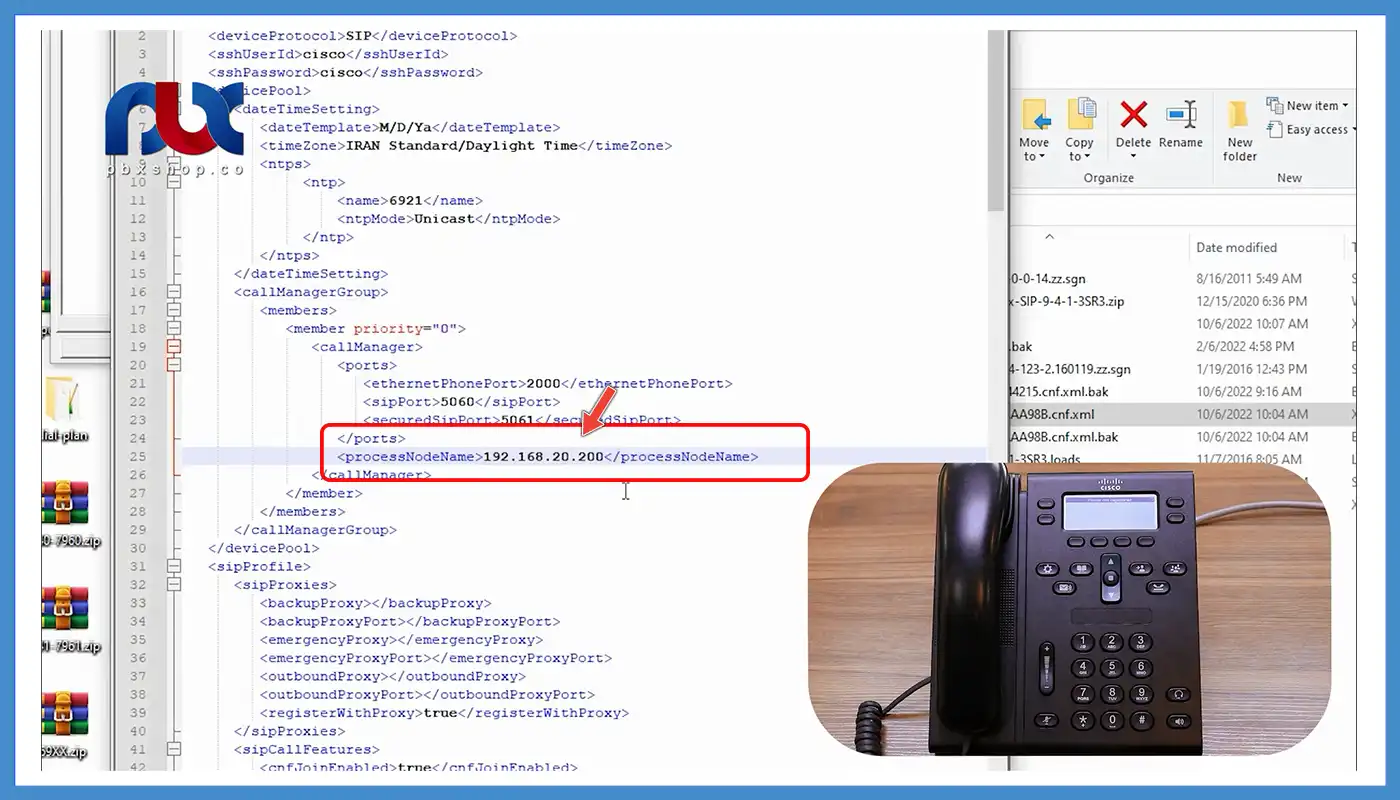
اما این نکته را به خاطر داشته باشید. پیشنهاد من این است که روی نسلهای جدید 69 و ۷۸ و ۸۹ و ۹۹ حتماً این کار را انجام دهید و روی سری ۷۹ هم اگر این کار را انجام دادید خوب بهتر است و خیال شما راحت میشود. اما روی سری ۷۹ دیدید که مثلاً ما روی ۷۹۷۵ بیاییم که آخرین تلفنی بود که register کردیم. ببینید این تلفن مثلاً ۲۰.۲۴۳ است و Process Node Name آن چیز دیگری است اما register شد.
اما شما روی تلفنهای سری ۶۹ شما با این مشکل برمیخورید. پس بهتر است که روی نسلهای جدید Process Node Name را هم IP SPC یا همان IP Sip Server قرار دهیم. یک بار دیگر من این را باز کنم الان گذاشتیم ۲۰.۲۰۰ مشابه سیپ سرور گذاشتیم. اینجا منتظر باشیم که دریافت کند. داخلی ۴۴۴ رجیستر شد.
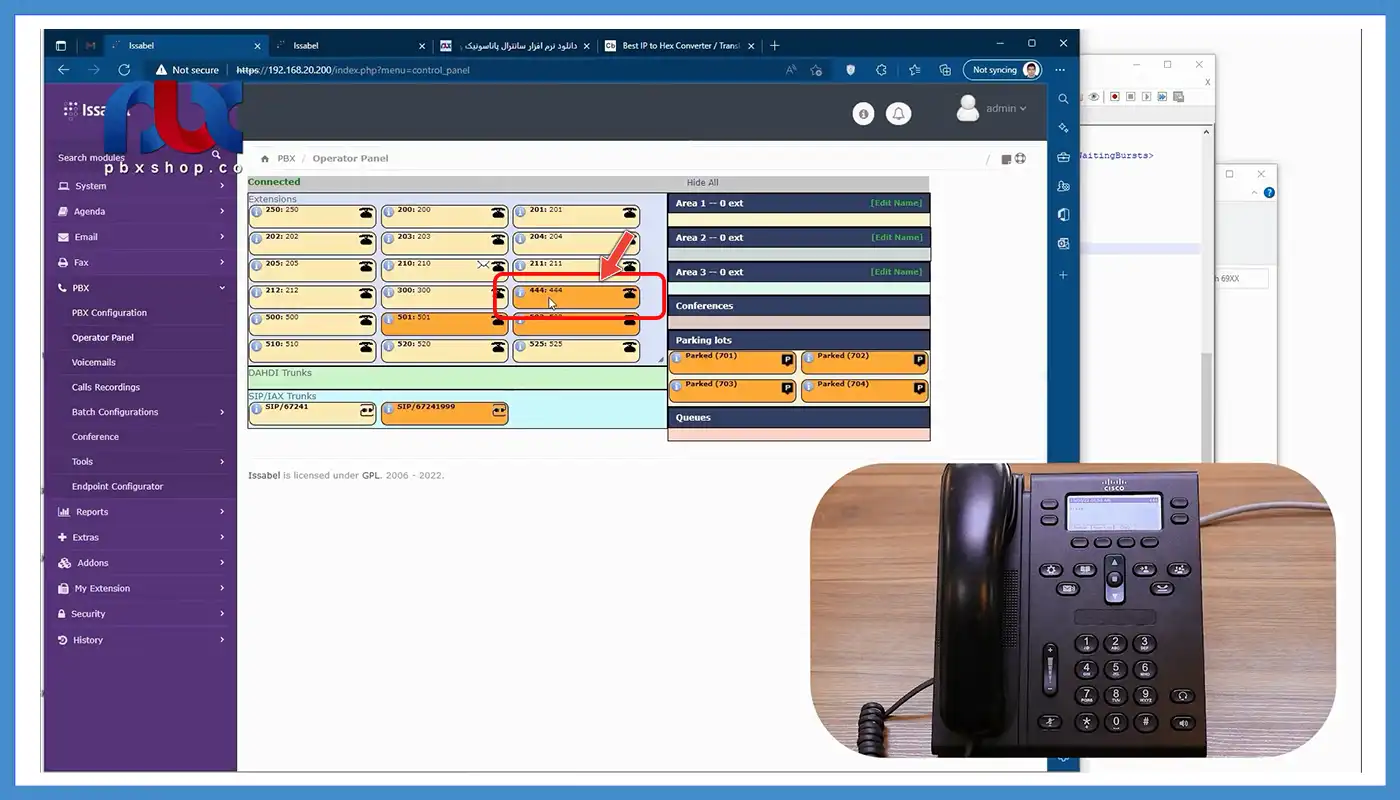
الان میتوانیم ۵۰۲ را شمارهگیری کنیم. در آن واحد شمارهگیری میشود. اما مثلاً من ۴۴۴ را بگیرم و مربع را هم بزنم هیچ چیزی را ارسال نمیکند. چون مربع برای آن تعریف نشده است. حتی اگر خود آن را گرفتم باید ۳ ثانیه صبر کنیم تا شمارهگیری انجام شود. ولی ۵۰۲ در آن واحد شمارهگیری میشود.
حل مشکل Dial Plan برای ارسال شماره
برای حل مشکل این Dial Plan که با مربع بتوانیم شماره را ارسال کنیم باید چکار کنیم؟ باید به Dial Plan خود اضافه کنیم. این کار را هم انجام دهیم هرچند که در بخش Dial Plan در مورد آن صحبت کردیم. اما اینجا می خواهیم یک بار با هم انجام دهیم. من این را اینجا کپی کنم و یک خط اینجا بگذاریم.
به جای ستاره بیاییم ستاره مربع را بنویسیم یعنی هر چه که بود ولی انتهای آن مربع بود Time Out آن را صفر بگذار و در نهایت save می کنیم.
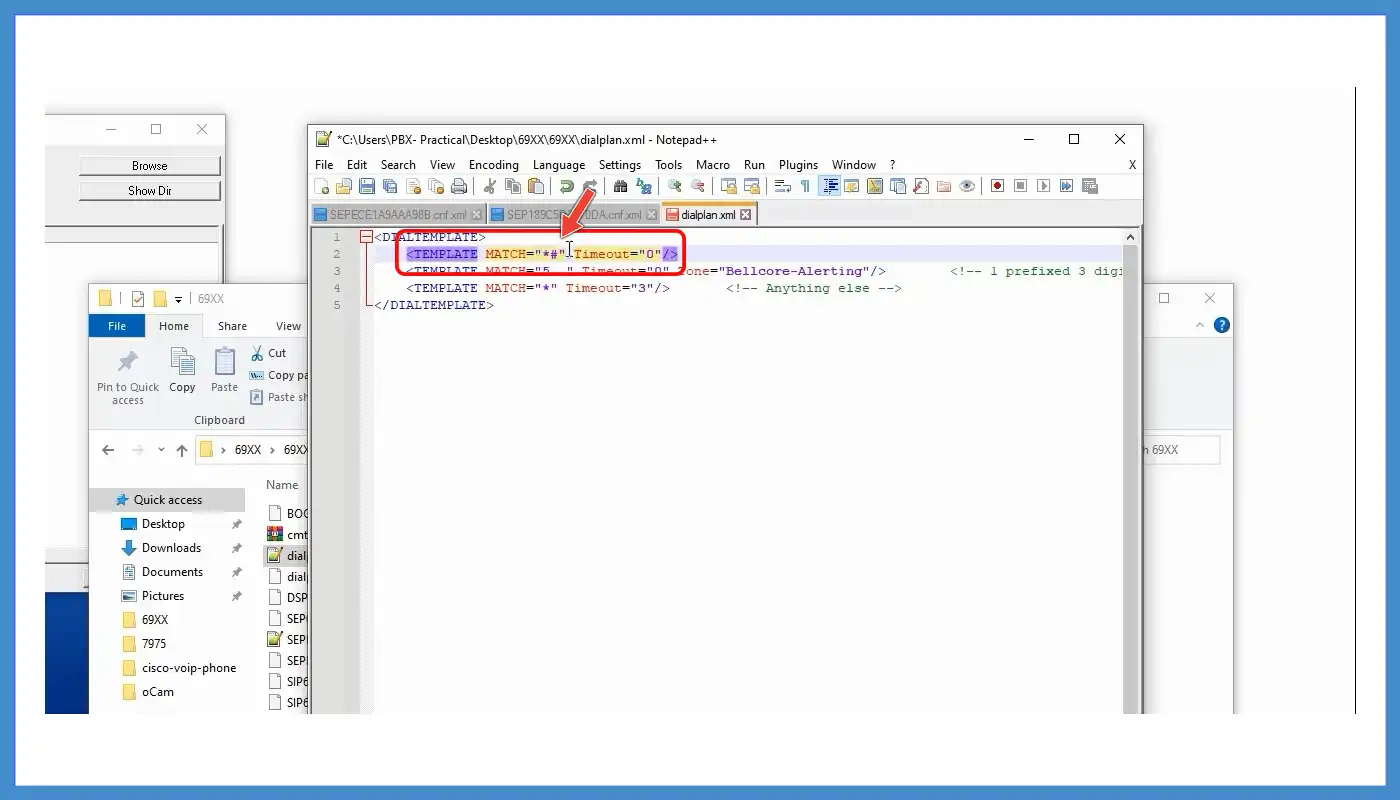
کاری که انجام می دهیم برای اینکه فایل SEP روی تلفن دریافت کند روی تنظیمات Admin Setting و Reset و Network آن را یک بار دیگر reset میکنم که دوباره فایل SEP را دریافت کند.
به عقب بر می گردیم و الان دوباره تلفن register شد. شماره ۵۰۲ را شماره گیری می کنم. در آن واحد شماره گیری می شود. حالا مثلاً من می خواهم ۱۰۰ را شماره گیری کنم با مربع الان دیگر شماره گیری انجام شد و به سمت ایزابل رفت. پس مربع دیگر الان کار می کند و در واقع Send می شود. ببینیم روی مرکز تلفن خود چه شمارهای را داریم ۵۰۱ و ۵۰۲ من یک داخلی دیگر مثلاً در رنج ۳۰۰ اینجا سریع رجیستر بکنم. باید آن را بسازیم.
به روی گوشی برویم. ما مربع را که می گیریم باید این مربع حذف شود این در صورتی است که مربع را هم دارد برای ما ارسال می کند. در واقع وقتی که ۳۰۰ را می گیریم مربع را که می زنیم در آن واحد ارسال می شود ولی مربع هم ارسال می شود. ما باید مربع را در Dial Plan خود حذف کنیم. کاری که باید انجام دهیم این است. به روی Dial Plan اصلی خود برویم. این Dial Plan هست که ما از قبل داشتیم.
اینجا گفتیم که اگر بخواهیم با مربع ارسال کنیم مک را می زنیم ستاره مربع و Time Out آن را ۰ می گذاریم که در جا ارسال شود. فقط یک گزینه هست. یک گزینه REWRITE باید اینجا بگذاریم که فراموش کردیم. REWRITE درصد یک می گذاریم که مربع را از انتها حذف کند.
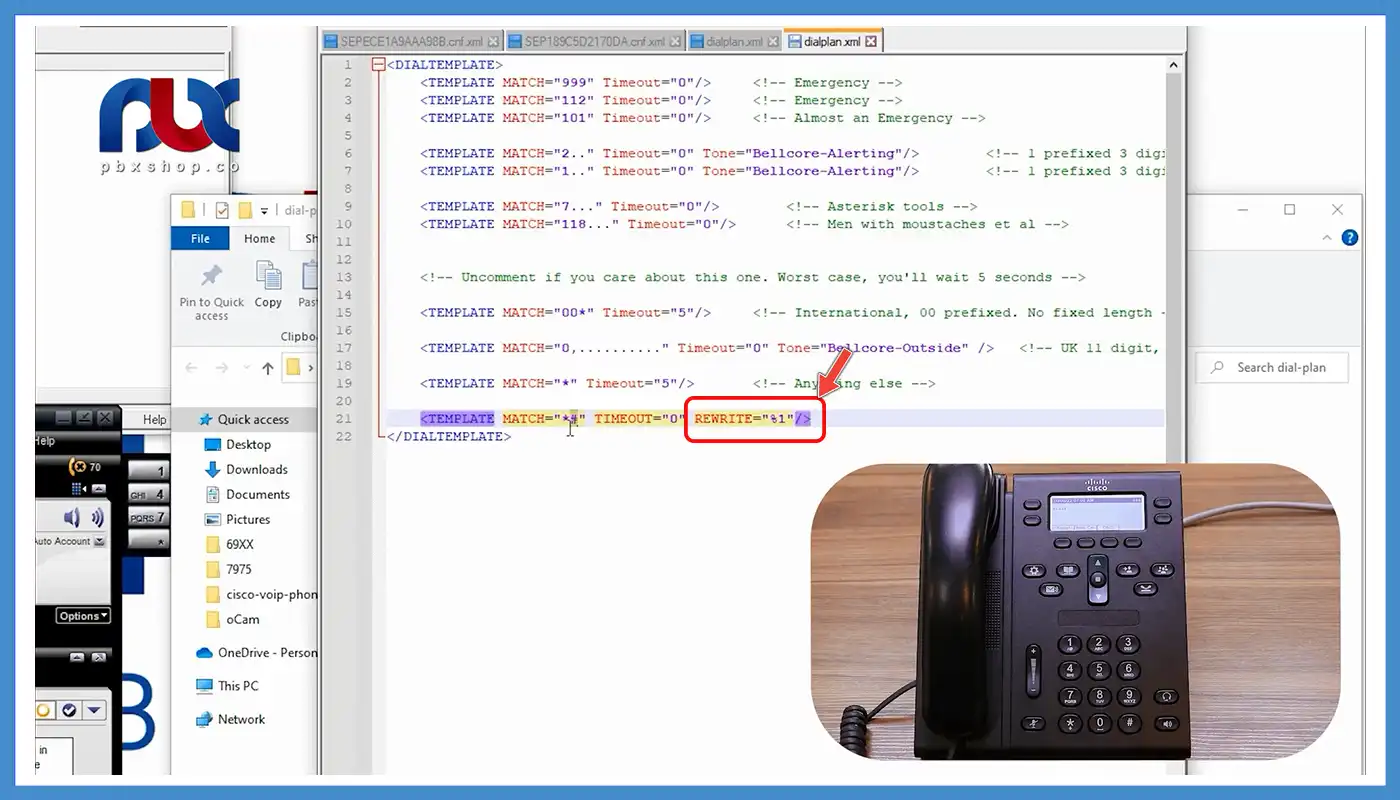
این را کپی کنیم و روی Dial Plan که ساختیم روی ۶۹ بگذاریم و در نهایت این Dial Plan ما هست و ۵ را حذف کنیم که دیگر اینجا ۵ نداشته باشیم. این REWRITE یک درصد را اینجا اضافه کنیم و save کنیم.
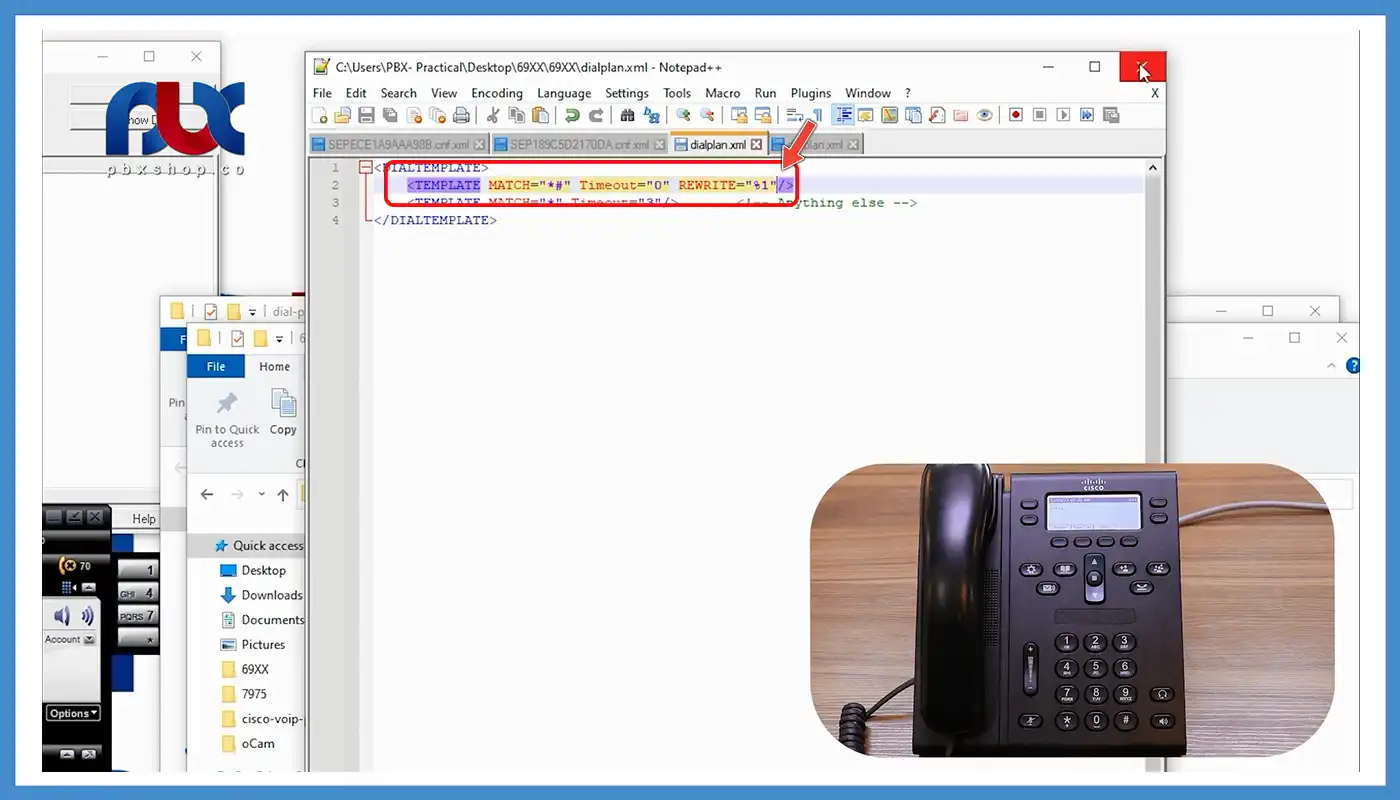
دوباره باید چکار کنیم؟ ناچاراً دوباره باید Dial Plan را به تلفن بدهیم. Reset Settings کنیم و بهترین کار Network ما هست reset کنیم تا دوباره فایل SEP را با Dial Plan جدید دریافت کند. دریافت کرد و الان باید مربع جواب دهد.
حالت قبلی مربع جواب می داد و شماره را ارسال میکرد. اما مربع هم با شماره به سمت مرکز تلفن ارسال میشد اما ما میخواهیم مربع را حذف کنیم. الان ۵۰۲ را که بگیریم زمان می برد. من این کار را با مربع میخواهم انجام دهم. اگر خواستید Dial Plan مربوط به leading 500 را بنویسید که همان Dial Plan که قبلاً نوشته بودید است. ولی میخواهم با مربع این کار انجام شود. ۵۰۲ مربع در آن واحد ارسال می شود و مربع هم حذف میشود.
این نکته هم در رابطه با REWRITE در Dial Plan Cisco خواستم به شما بگویم که این را هم مدنظر قرار دهید. امیدوارم این بخش برایتان مفید بوده باشد. تلفن های سریهای بعدی که می خواهیم بررسی کنیم کاملاً مشابه همین تلفن هست و فقط با تلفنهای جدید میخواهیم تمام این مباحث را با هم مرور کنیم و در هر بخش یک سری از تلفنهای دیگر را راهاندازی کنیم. به سراغ بخشهای بعدی آموزش برویم.









سلام خسته نباشید
در تلفن های سری ۶۹ call forwarding به چه صورت انجام میشه؟
هیچ گزینه ای روی صفحه نمایش وجود نداره؟
با سلام
اگر منظورتون ترنسفر تماس است، از طریق کلید transfer روی تلفن
اما اگر منظورتون call forward هست، بهتر است که از طریق مرکز تلفن انجام شود
با سلام
ممنون بابت اموزش خوبتون
من برای رجیستر کردن تلفن ۶۹۴۱ مشکل داشتم
وقتی فایلاهای دانلودی از سایت برای ۶۹xx طبق اموزش تکمیل کردم
و بر روی تلفن تئسط tftpserver آپلود میشه داخل log خطای زیر میاد و چند فایل رو پیدا نمیکنه و تلفن رجیستر نمیشه
File : error 2 in system call CreateFile The system cannot find the file specified. [12/12 04:04:45.252]
Connection received from 172.20.11.3 on port 49155 [12/12 04:05:07.251]
Read request for file . Mode octet [12/12 04:05:07.251]
File : error 2 in system call CreateFile The system cannot find the file specified. [12/12 04:05:07.252]
Connection received from 172.20.11.3 on port 49157 [12/12 04:05:29.250]
Read request for file . Mode octet [12/12 04:05:29.250]
File : error 2 in system call CreateFile The system cannot find the file specified. [12/12 04:05:29.251]
کل log به این صورت هستش
Rcvd DHCP Discover Msg for IP 0.0.0.0, Mac 30:E4:DB:82:58:4F [12/12 04:04:15.381]
IP address 172.20.11.3 flushed from ARP table [12/12 04:04:15.382]
DHCP: proposed address 172.20.11.3 [12/12 04:04:18.550]
Rcvd DHCP Rqst Msg for IP 0.0.0.0, Mac 30:E4:DB:82:58:4F [12/12 04:04:19.564]
Previously allocated address 172.20.11.3 acked [12/12 04:04:19.565]
Connection received from 172.20.11.3 on port 49153 [12/12 04:04:45.251]
Read request for file . Mode octet [12/12 04:04:45.251]
File : error 2 in system call CreateFile The system cannot find the file specified. [12/12 04:04:45.252]
Connection received from 172.20.11.3 on port 49155 [12/12 04:05:07.251]
درود بر شما
در صورتیکه سیستم عامل تلفن را از sccp به sip تغییر داده اید
باید بررسی کنید که آیا فایل کانفیگ را دریافت می کند یا خیر
طبق لاگ مشخص است که تنظیمات tftp server به درستی انجام شده است
اما فایل کانفیگ را دریافت نمی کند یا ایرادی دارد
۱ . در status نسخه os را چک کنید که sip با شد
۲ . چک کنید که آدرس مک به درستی ثبت شده است
۳ . firewal سیستم خاموش باشد یا انتی ویروس
۴ . تنظیمات load هم به درستی انجام شده باشد طبق آموزش